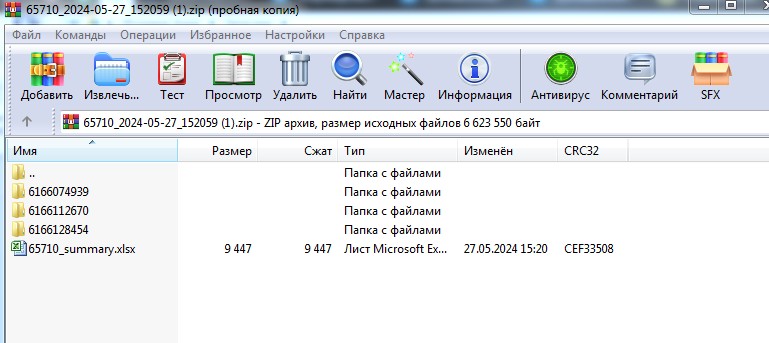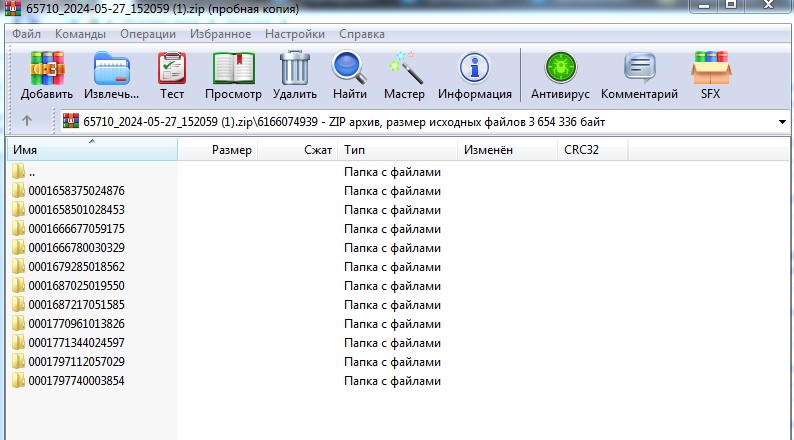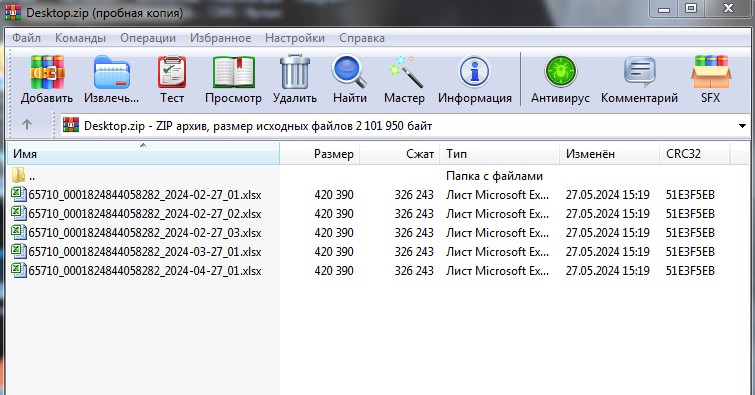Для формирования отчетов перейдите в раздел Отчеты. Вы можете сформировать отчет по фискальным документам, по чекам, по кассам (список зарегистрированных касс) или по выручке.
Отчеты по фискальным документам
- Перейдите в раздел Отчеты.
- Выберите тип отчета «Фискальные документы».

- Задайте параметры для отчета:
- период отчета - вы можете воспользоваться кнопками День,
Месяц или Год для подстановки диапазона дат, либо задать их вручную,
нажав на поле ввода.

- организация – выберите одну или несколько компаний. Если поле будет не
заполнено, отчеты сформируются по всем компаниям.

- тип фискального документа - открытие смены, закрытие смены, регистрация,
перерегистрация, состояние расчетов и закрытие ФН. Вы можете выбрать сразу несколько
типов. Если поле будет не заполнено, отчеты сформируются по всем типам документов.

- кассы для отчета - нажмите нужную кнопку: по всем кассам, по конкретным группам касс
или по конкретным кассам. Вы можете указать сразу несколько групп или несколько
касс для отчета.

- период отчета - вы можете воспользоваться кнопками День,
Месяц или Год для подстановки диапазона дат, либо задать их вручную,
нажав на поле ввода.
- Нажмите кнопку «Сформировать», Вы будете перенаправлены в раздел «История запросов»

Отчеты по чекам
- Перейдите в раздел Отчеты.
- Выберите тип отчета «Чеки».

- Задайте параметры для отчета:
- период отчета - вы можете воспользоваться кнопками День,
Месяц или Год для подстановки диапазона дат, либо задать их вручную,
нажав на поле ввода.

- организация – выберите одну или несколько компаний. Если поле будет не
заполнено, отчеты сформируются по всем компаниям.

- тип чека - кассовый чек (БСО) прихода, кассовый чек (БСО) возврата прихода, кассовый
чек (БСО) расхода, кассовый чек (БСО) возврата расхода, коррекция прихода, коррекция возврата прихода,
коррекция расхода, коррекция возврата расхода. Вы можете выбрать сразу несколько типов.

- СНО – ОСН, УСН доход, УСН доход-расход, ЕНВД, ЕСН, Патент. Вы можете выбрать сразу
несколько СНО.

- сумму чека - введите диапазон суммы в соответствующие поля.

- тип оплаты - наличные, безналичные, смешанная оплата, предоплатой, постоплатой,
встречным предоставлением. Вы можете выбрать сразу несколько типов.

- кассы для отчета - нажмите нужную кнопку: по всем кассам, по конкретным группам касс
или по конкретным кассам. Вы можете указать сразу несколько групп или несколько
касс для отчета.

- период отчета - вы можете воспользоваться кнопками День,
Месяц или Год для подстановки диапазона дат, либо задать их вручную,
нажав на поле ввода.
- Нажмите кнопку «Сформировать», Вы будете перенаправлены в раздел «История запросов»

Отчеты по кассам
- Перейдите в раздел Отчеты.
- Выберите тип отчета «Кассы».

- Задайте параметры для отчета:
- период отчета - вы можете воспользоваться кнопками День,
Месяц или Год для подстановки диапазона дат, либо задать их вручную,
нажав на поле ввода.

- организация – выберите одну или несколько компаний. Если поле будет не
заполнено, отчеты сформируются по всем компаниям.

- кассы для отчета - нажмите нужную кнопку: по всем кассам, по конкретным группам касс
или по конкретным кассам. Вы можете указать сразу несколько групп или несколько
касс для отчета.

- период отчета - вы можете воспользоваться кнопками День,
Месяц или Год для подстановки диапазона дат, либо задать их вручную,
нажав на поле ввода.
- Нажмите кнопку «Сформировать», Вы будете перенаправлены в раздел «История запросов»

Отчеты по выручке
- Перейдите в раздел Отчеты.
- Выберите тип отчета «Выручка».

- Задайте параметры для отчета:
- период отчета - вы можете воспользоваться кнопками День,
Месяц или Год для подстановки диапазона дат, либо задать их вручную,
нажав на поле ввода.

- организация – выберите одну или несколько компаний. Если поле будет не
заполнено, отчеты сформируются по всем компаниям.

- способ группировки – рассчитывать выручку по дням или рассчитывать выручку по сменам.

- способ оплаты – только наличными и безналичными или все способы оплаты.

- тип чека – только приход, только расход или все типы чеков.

- кассы для отчета - нажмите нужную кнопку: по всем кассам, по конкретным группам касс
или по конкретным кассам. Вы можете указать сразу несколько групп или несколько
касс для отчета.

- период отчета - вы можете воспользоваться кнопками День,
Месяц или Год для подстановки диапазона дат, либо задать их вручную,
нажав на поле ввода.
- Нажмите кнопку «Сформировать», Вы будете перенаправлены в раздел «История запросов»

Раздел «История запросов»
В данном разделе можно просмотреть историю запросов и скачать отчеты.
- Статус «Готов» - отчет сформирован и может быть выгружен.
- Статус «Нет данных» - при формировании отчета были заданы параметры, по которым не было найдено данных.
- Отчет по кассам и отчет по выручке формируется в формате Excel.
- Отчет по чекам и отчет по фискальным документам формируется в формате ZIP архива. В ZIP архиве можно увидеть несколько папок по ИНН организации и сводный отчет в формате Excel.
- При открытии папки по ИНН организации можно увидеть папки с РНМ касс.
- Внутри находятся один или несколько отчетов в формате Excel. Отчеты разделяются по месяцам и по количеству строк в файле (если за месяц было сформировано пятьдесят тысяч чеков на одной кассе, то в итоге получится 5 Excel файлов).